V preteklosti smo za nastavitev budilke uporabljali staromodne namizne ure. Pomagal bi nam, da se pravočasno zbudimo pred pomembnim dogodkom. Vendar pa lahko v današnjem času na telefonu ali računalniku nastavite alarm. V tej objavi vam bomo pokazali kako nastaviti alarm v računalniku z operacijskim sistemom Windows .
Nastavitev alarma danes ni omejena samo na to, da vas zbudi. Pomaga pa vam tudi, da se spomnite na določeno nalogo ali dogodek ob določenem času. Medtem ko vsi vemo, kako nastavi alarm na mobilnem telefonu je nastavitev alarma v sistemu Windows 11/10 lahko težavna. Še posebej, če niste posodobljeni z novimi funkcijami.

Zanimivo je to, da ima Windows 11 zdaj vgrajeno aplikacijo Ura, vendar vam omogoča veliko več. Nastavite lahko na primer alarm, ustvarite časovnike fokusa, uporabite štoparico in drugo.
Če nadaljujemo, v tej objavi vas bomo vodili, kako nastaviti alarm v računalniku z operacijskim sistemom Windows 11/10 za tiste, ki še ne uporabljajo aplikacije Ura.
Stvari, ki jih morate narediti, preden nastavite alarm v računalniku z operacijskim sistemom Windows
Nastavitev alarma ali pravilna sprememba aplikacije Windows Clock je odvisna od pravilnega časovnega pasu ter datuma in ure sistema. Če to ni pravilno nastavljeno, vaš alarm ne bo deloval pravilno.
Preden nastavite alarm v računalniku, se torej prepričajte, da izpolnjuje naslednje pogoje:
1] Nastavite pravilen časovni pas in datum/čas
Preden uporabite uro ali nastavite alarm, morate preverite, ali sta datum in čas , ali Časovni pas vašega računalnika je pravilno nastavljen. Če ne, lahko sledite spodnjim korakom, da prilagodite nastavitve datuma in časa:
- Pojdi do Začetek , poiščite datum in uro ter izberite Datum čas nastavitve pod Najboljše ujemanje .
- To bo odprlo Čas in jezik stran z nastavitvami v aplikaciji Nastavitve. Tukaj, pojdi na Samodejno nastavite časovni pas in ga izklopite.
- Nato nastavite Časovni pas ročno tako, da na spustnem seznamu izberete ustrezno cono.
- Zdaj kliknite na spremeniti zraven Ročno nastavite datum in uro in izberite pravi datum in čas.
2] Onemogočite način mirovanja v sistemu Windows
Preverite tudi, ali je način mirovanja za vaš računalnik z operacijskim sistemom Windows vklopljen. Če je, bo aplikaciji Ura preprečilo, da bi zazvonila alarm vsakič, ko vaš računalnik preklopi v način spanja. V tem primeru morate onemogočite način mirovanja preden nastavite alarm v sistemu Windows. Takole:
- Pritisnite Zmaga + jaz tipke skupaj za zagon nastavitve aplikacija
- Nato kliknite na Sistem na levi in nato kliknite na Napajanje in baterija na desni.
- Na naslednjem zaslonu pod Moč , razširite Zaslon in spanje razdelek. Tukaj nastavite vse možnosti na Nikoli .
Preberite: Windows samodejno naključno preklopi v stanje spanja
3] Posodobite aplikacijo Ura
Če želite zagotoviti, da lahko uporabljate vse nove funkcije aplikacije Ura, je pomembno, da je aplikacija posodobljena. Zato je priporočljivo, posodobite aplikacijo Ura na najnovejšo različico.
Kako nastaviti alarm v računalniku z operacijskim sistemom Windows 11/10
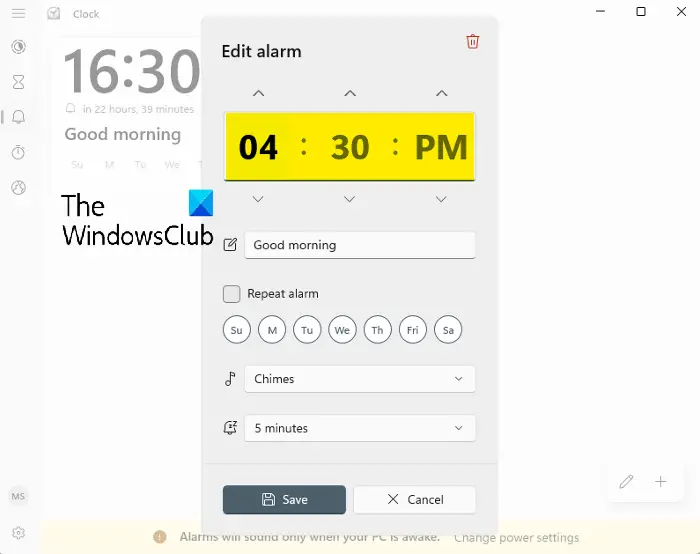
Če želite nastaviti alarm v računalniku z operacijskim sistemom Windows, sledite tem korakom. Pokažemo tudi, kako nastaviti ime alarma, zvok alarma, število dni in čas dremeža:
- Odprite Ura in kliknite na Alarm možnost na desni.
- To bo odprlo Uredi alarm okno. Tukaj izberite zjutraj oz popoldne , nato pa spremenite čas s klikom na puščici gor in dol.
- Nato lahko greš na Ime alarma in ustvarite ustrezno ime za alarm, npr. Dobro jutro . To je, da vas zjutraj zbudi.
- Nato lahko izberete dan med spodnjimi okrajšavami dneva in to bo samodejno preverilo Ponovi alarm polje zgoraj.
- Lahko pa izberete Ponovi alarm polje in ga nastavite za izbrani dan ali vse dni (glede na vaše zahteve).
- Naprej, v Zvok alarma polje, lahko izberete zvok alarma po vaši izbiri.
- Izberete lahko tudi Čas dremeža če želite in glede na vaše zahteve.
- Zdaj pritisnite Shrani da uveljavite spremembe in to bo samodejno vklopilo alarm.
Za trenutni dan vam ni treba izbrati dni, temveč preprosto nastaviti čas alarma, opraviti kakršna koli druga urejanja, kot je spreminjanje Alarm zvok, oz Čas dremeža , in udaril Shrani .
Preberite: Budilka ne deluje v sistemu Windows, tudi če je nastavljena
Kako omogočiti/onemogočiti alarme v sistemu Windows
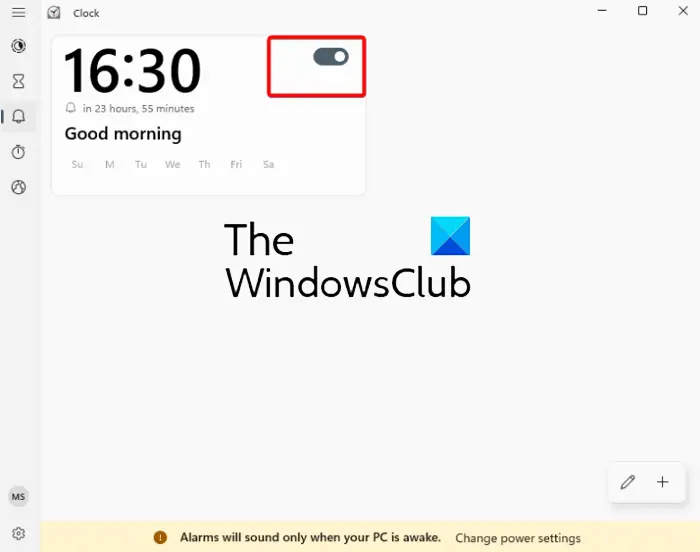
Če ste že prej nastavili čas alarma in ga preprosto želite vklopiti, lahko premaknete stikalo v desno, da omogočite alarm.
Podobno, če ne želite, da alarm zvoni, preprosto premaknite stikalo v levo, da ga izklopite.
Kako dodati alarm v sistemu Windows
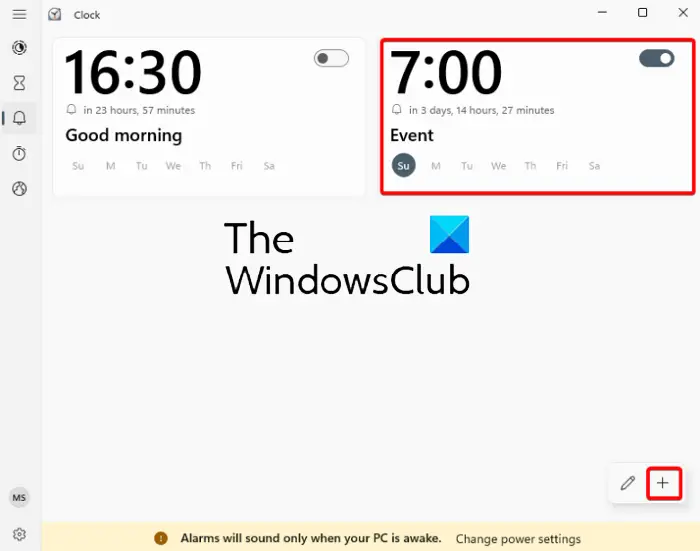
Če želite dodati alarm, ste na primer že nastavili alarm za bujenje, zdaj pa želite dodati alarm, ki vas bo spomnil na dogodek, preprosto kliknite » + ” spodaj desno.
To bo odprlo drugo Uredi alarm okno z enako postavitvijo. Zdaj lahko nastavite drugi alarm (po zgornjih korakih) za drug dogodek in ta bo dodan na seznam alarmov.
Kako izbrisati alarm v sistemu Windows
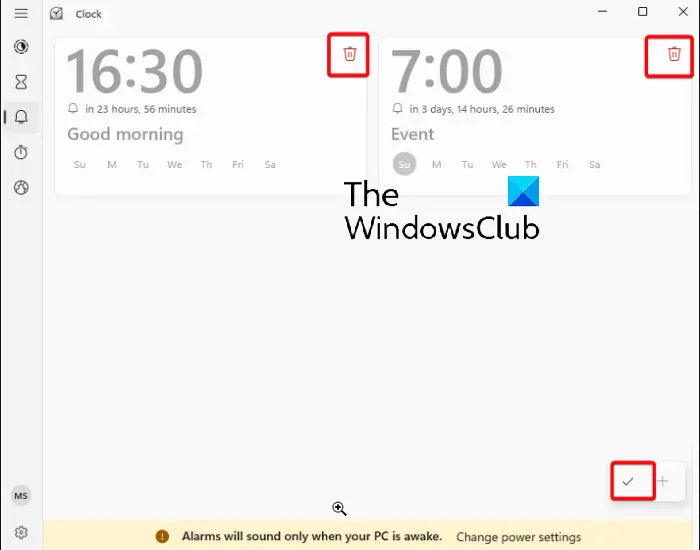
Če želite izbrisati alarm, lahko z desno miškino tipko kliknete alarm in izberete Izbriši .
Lahko pa kliknete na ikona svinčnika ( Urejanje alarmov ) spodaj desno (pred ' + ”), pritisnite gumb ikone smeti v zgornjem desnem kotu alarma in kliknite simbol kljukice da shranite spremembe.
Upamo, da bo to pomagalo.
okna napaka 0x80070005
Preberi : Kako dodajte uro v začetni meni sistema Windows z aplikacijo Alarmi in ura str
Ali ima Windows 11 vgrajen alarm?
Windows 11/10 ima vgrajeno aplikacijo Ura, ki ima vgrajen alarm. Torej, če vas čaka nekaj pomembnega, je preprosteje, da nastavite alarm kar v računalniku z operacijskim sistemom Windows. Poleg tega lahko z uro naredite veliko več, npr. ustvarite seje fokusa, nastavite časovnik, uporabite štoparico ali dodatne svetovne ure za različne lokacije.
Zakaj ne najdem alarma v sistemu Windows 11?
Če tvoj Alarm Windows ali aplikacija Ura se ne odpreta ali manjkata , znova zaženite računalnik in si oglejte. Če se alarm še vedno ne prikaže, preverite, ali je aplikacija Ura posodobljena na najnovejšo različico. Če nič ne pomaga, boste morda morali ponastavite aplikacijo Ura da odpravite težavo.








![Težava z trganjem zaslona Valorant v računalniku [odpravljeno]](https://prankmike.com/img/display/1C/valorant-screen-tearing-issue-on-pc-fixed-1.png)






